이모티콘은 우리의 감정을 효과적으로 전달하기 때문에 모든 담론에 활력을 불어넣어 줍니다. 바닥에 구르며 웃는 이미지만큼 주체할 수 없는 웃음의 정서를 간결하게 전달하는 아이콘은 없습니다.
현대 커뮤니케이션에서 중요한 역할을 하는 이모티콘과 관련된 지속적인 업데이트를 놓치지 않아야 합니다. 다행히도 Android 기기에서 새로 도입된 이모티콘을 통합하거나, 나만의 이모티콘을 만들거나, iOS에 있는 이모티콘을 활용할 수 있는 다양한 방법이 존재합니다.
다음 단계에 따라 Android 가젯에서 이모티콘을 업데이트할 수 있습니다:
최신 Android 버전으로 업데이트
Android 운영 체제의 최신 버전에는 일반적으로 새로운 이모티콘이 기능의 일부로 포함되어 있습니다. 예를 들어, Android 11에서는 117개의 새로운 캐릭터가 추가되었으며, 또 다른 별도의 Android 이모티콘 업그레이드를 통해 2,000개가 넘는 기존 이모티콘의 디자인이 새로워졌습니다. 키보드 이모티콘도 그에 따라 업데이트되므로 Android 디바이스를 최신 상태로 유지하는 것이 좋습니다.
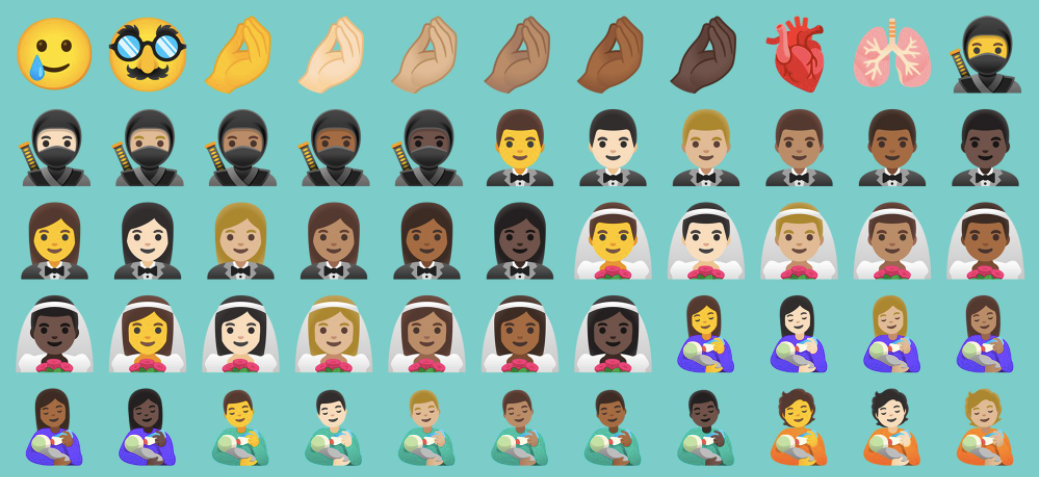
Android 디바이스가 최신 버전으로 업데이트되었는지 여부가 확실하지 않은 경우, 다음과 같이 간단한 방법으로 확인할 수 있습니다.
디바이스의 설정 메뉴에서 “휴대폰 정보” 옵션을 선택합니다. 기기 제조사 및 모델에 따라 “소프트웨어 정보”로 이동하기 전에 먼저 “시스템” 설정에 액세스해야 할 수 있으며, 여기서 현재 버전의 Android를 확인할 수 있습니다. 디바이스에서 운영 체제의 최신 버전이 실행되고 있지 않은 경우, 사용자는 다음 단계를 진행해야 합니다.
‘설정’ 메뉴로 한 번 더 진행하세요. ‘시스템’ 섹션에 액세스하여 시스템 업데이트를 사용할 수 있는지 확인하세요. 업데이트가 있는 경우 ‘업데이트’ 버튼을 클릭하고 설치 프로세스가 시작되도록 허용하세요. 이 절차를 진행하는 동안 기기가 안정적인 무선 네트워크 또는 모바일 데이터 연결에 연결되어 있어야 합니다.
앞서 언급한 업데이트의 효과를 확인하려면 인스턴트 메시징 플랫폼에 접속하세요. 메시지를 작성하는 과정에서 Android 변형의 텍스트 필드에 흔들리는 얼굴 이모티콘 또는 핑크 하트 이모티콘이 있는지 확인하시기 바랍니다.
Android 기반 디바이스에서 최신 소프트웨어 업데이트를 설치하여 이모티콘을 업데이트하는 것은 간단하고 편리한 방법입니다. 하지만 모든 Android 스마트폰 제조업체가 적시에 적절한 소프트웨어 지원을 제공하는 것은 아니므로 경우에 따라 이 옵션을 사용할 수 없는 경우도 있습니다.그럼에도 불구하고 이모티콘 라이브러리를 최신 상태로 유지하기 위한 대체 방법이 존재하며 이를 살펴볼 수 있습니다.
이모티콘 키친 사용
구글 G보드 애플리케이션은 ‘이모티콘 키친’이라는 혁신적인 기능을 통해 안드로이드 기기에 새 이모티콘을 도입하는 과정을 간소화합니다. 이 놀라운 도구를 사용하면 다양한 스티커를 조합하여 자신의 개성과 선호도를 정확하게 반영하는 맞춤형 이모티콘을 만들 수 있습니다. 이 기술을 활용하여 독특한 이모티콘을 제작하려면 다음과 같은 간단한 단계를 따르세요:
예를 들어, Facebook Messenger 또는 Google 메시지와 같은 소프트웨어 애플리케이션의 사용자 인터페이스에 액세스하여 디지털 플랫폼을 통해 커뮤니케이션을 시작합니다.
사용 가능한 옵션 목록에서 원하는 연락처를 선택한 후 텍스트 상자를 탭하여 입력한 텍스트를 활용하여 해당 개인과 커뮤니케이션을 시작합니다.
⭐ 다음으로 메시지 입력 영역이 아닌 키보드 안쪽에 표시된 이모티콘 버튼(웃는 얼굴 모양)을 탭합니다. 원하는 이모티콘을 선택하여 이모티콘 키친 기능을 활성화합니다. 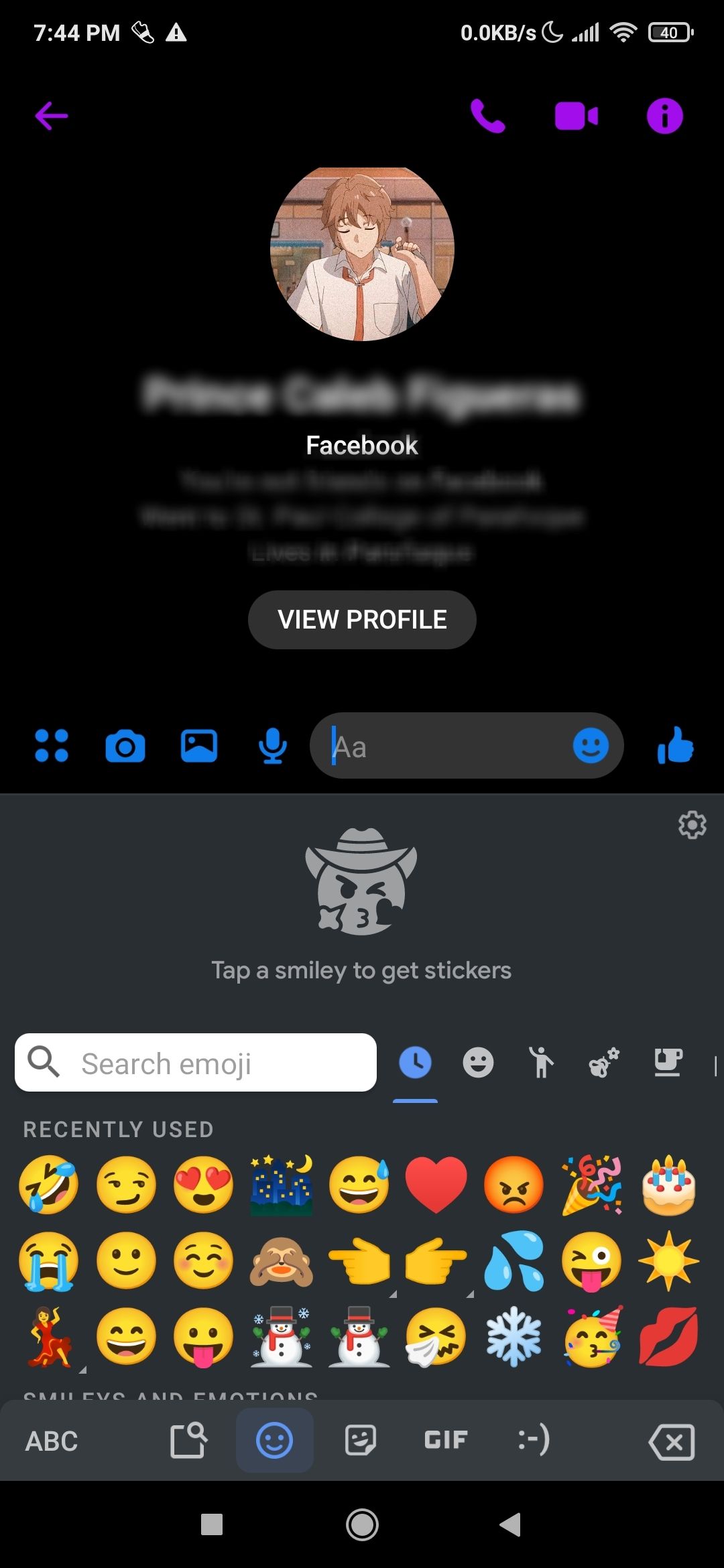
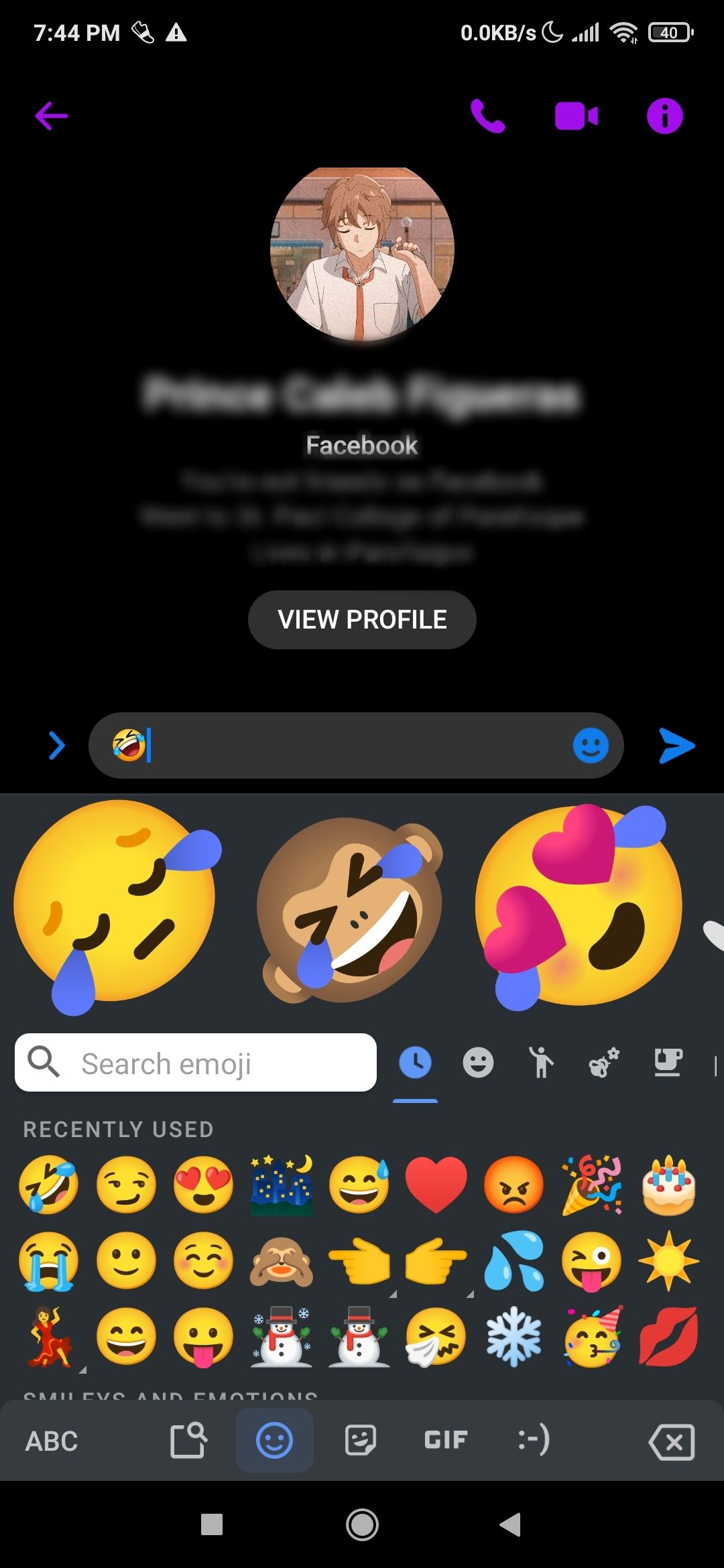 닫기
닫기
앞서 언급한 인터페이스는 키보드 위에서 사용할 수 있는 다양한 이모티콘 조합 옵션에 대한 개요를 제공합니다. 사용자는 제공된 스티커를 스와이프하여 원하는 이모티콘을 선택하여 메시지로 전송할 수 있습니다.
최신 이모티콘 키친 업데이트는 모든 메시징 플랫폼에서 보편적으로 지원되지 않을 수 있습니다. 이모티콘 표현의 뉘앙스를 더 잘 이해하려면 해당 주제에 대한 종합 가이드를 참조하세요.
새 키보드 설치
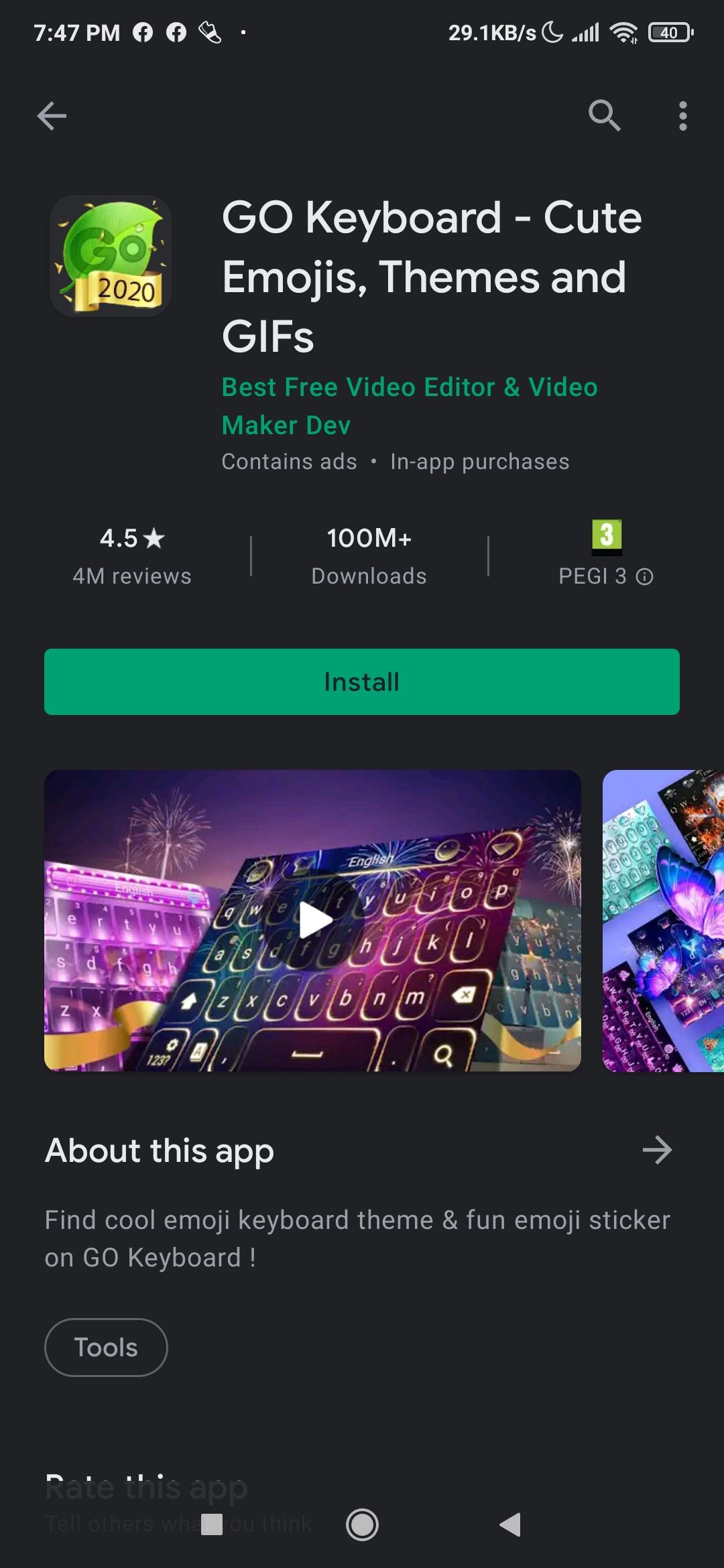
 닫기
닫기
새 이모티콘을 얻는 다른 방법 중 하나는 타사 Android 이모티콘 키보드를 다운로드하는 것입니다. 이모티콘 키보드를 포함하여 여러 가지 키보드를 사용할 수 있으며, 이모티콘 키보드는 아이콘 참조 가이드를 제공하여 사용자가 각 이모티콘의 의미를 쉽게 확인할 수 있도록 도와줍니다.
또한 이 애플리케이션은 예측 기능을 통합하여 이모티콘과 애니메이션 그래픽을 스냅챗 및 인스타그램과 같은 디지털 플랫폼으로 전송할 수 있습니다.
모바일 장치에 타사 키보드를 추가하는 방법이 궁금할 수 있는데, 다음 단계에 따라 수행할 수 있습니다:
모바일 디바이스에서 키보드 애플리케이션에 액세스하려면 메뉴 옵션에서 해당 애플리케이션을 선택하여 Google Play 스토어로 이동해야 합니다. 스토어에서 검색 기능을 사용하여 원하는 키보드 앱과 관련된 이름 또는 키워드를 입력하면 다운로드 프로세스가 시작됩니다.
그런 다음 메시지에 따라 “설치”를 탭하여 설치 프로세스를 시작하세요. 키보드 애플리케이션이 장치와 호환되지 않는 경우 사용 가능한 대체 옵션을 살펴볼 수 있습니다.
다운로드 프로세스가 완료될 때까지 콘텐츠에 대한 액세스나 활용을 자제해 주세요.
설치 절차가 기기마다 다를 수 있으므로 사용 중인 기기에 해당하는 특정 지침을 준수하여 키보드 활성화를 진행하시기 바랍니다.
설정 애플리케이션을 열어 기기의 다양한 환경 설정 및 구성을 조정하세요.
아래로 스크롤하여 “시스템” 메뉴에 액세스한 다음 “언어 및 입력”을 선택하세요.
기기 설정에서 ‘키보드’ 옵션을 통해 액세스할 수 있는 온스크린 키보드를 탭하세요.
⭐ 다음 페이지에서 새로 설치한 키보드 옆에 있는 슬라이더를 토글하고 안내에 따라 활성화하세요. 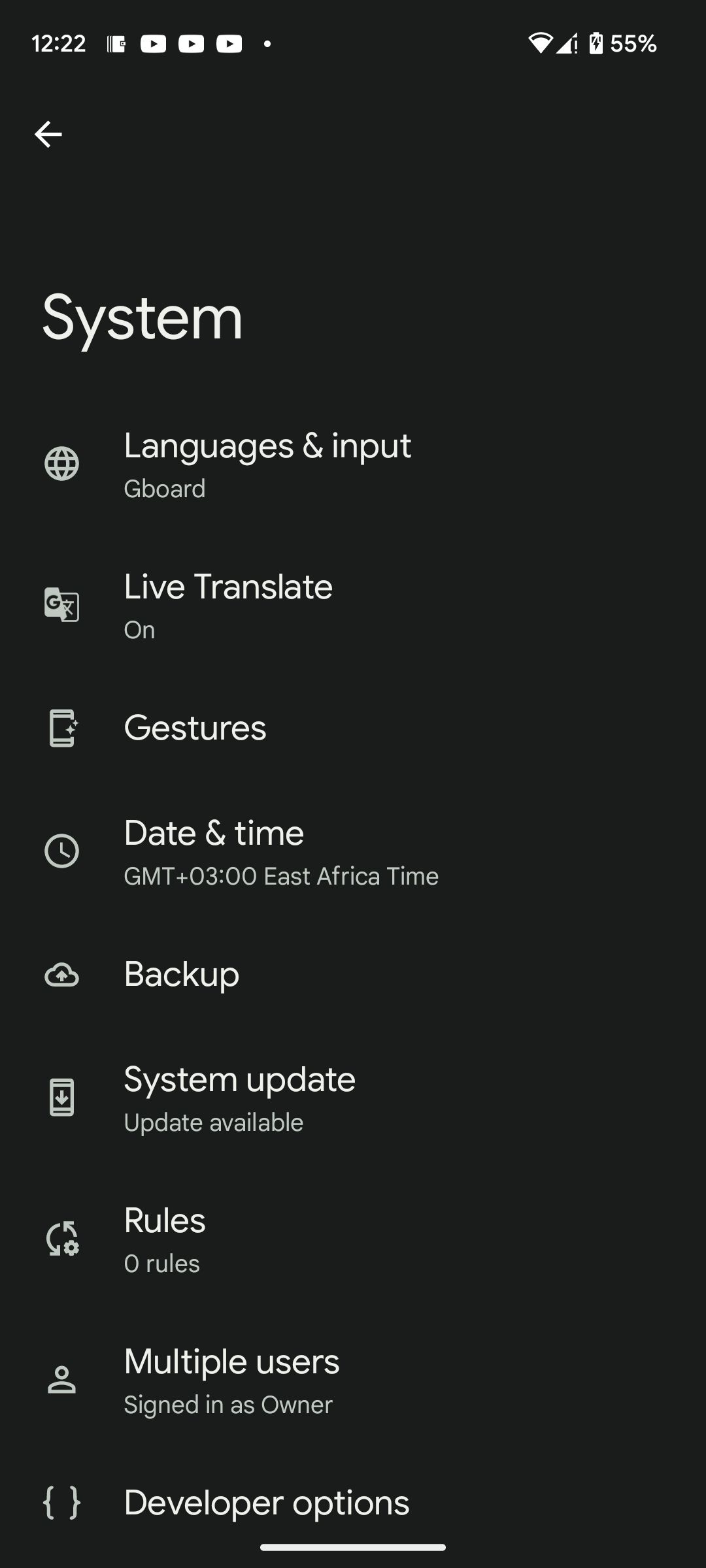
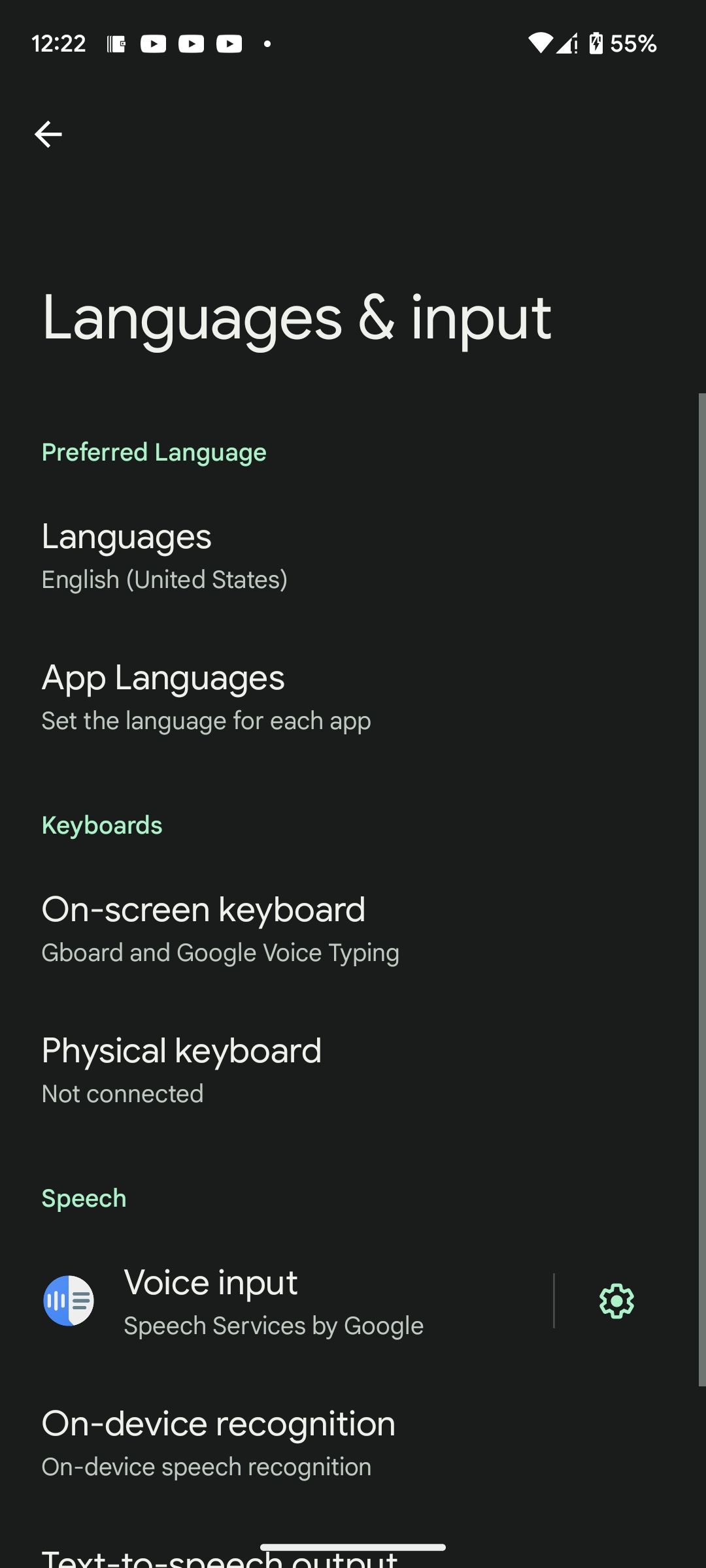
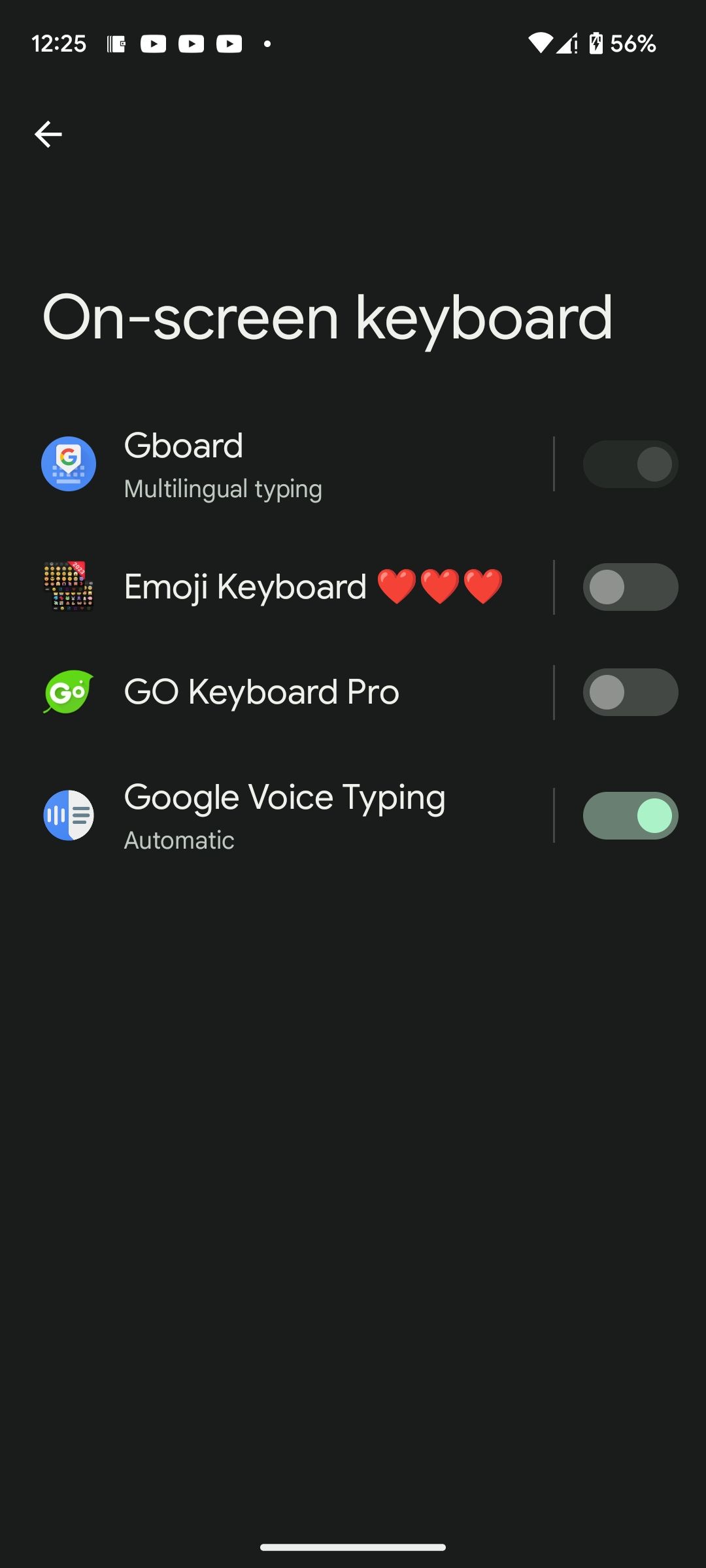 닫기
닫기
앞서 언급한 목록은 선택 가능한 유명 타사 키보드 애플리케이션의 예이며, 다음과 같이 구성되어 있습니다:
인앱 구매 옵션으로 무료로 제공되는 앱인 Ginger는 문법 검사기, 문장 구조 교정기, 맞춤법 및 구두점 가이드, 가독성 향상기 등 다양한 도구를 제공하여 작문 능력과 스타일을 개선하는 종합 솔루션을 제공합니다.
Chrooma는 무료로 다운로드할 수 있는 애플리케이션으로, 앱 내에서 추가 기능을 구매할 수 있는 옵션이 있습니다.
Fleksy는 인앱 구매 옵션을 사용할 수 있는 무료 애플리케이션입니다.
모바일 장치용으로 설계된 무료 애플리케이션인 Microsoft의 SwiftKey는 인공 지능을 활용하여 사용자가 입력할 때 개인화된 단어와 구문을 제안하는 고급 키보드입니다. 사용자 지정 가능한 테마, 이모티콘 지원, GIF 통합, 효율적인 타이핑을 위한 스와이프 제스처를 갖춘 세련된 인터페이스가 특징입니다. 또한 언어 학습 도구와 여러 기기에서 클라우드 기반 동기화를 제공하여 휴대폰 간에 원활하게 전환할 수 있습니다.
GO 키보드 프로는 사용자가 모바일 장치에서 타이핑 경험을 향상시킬 수 있도록 다양한 기능과 사용자 지정 옵션을 제공하는 애플리케이션입니다. 이 앱은 기본 기능에 대한 무료 액세스를 제공하지만 인앱 구매를 통해 추가 기능을 잠금 해제할 수 있습니다.
결론적으로, 사용자는 Google의 G보드 또는 삼성의 내장 키보드와 같이 Android 기기에서 제공하는 기본 옵션을 대체할 수 있는 대체 키보드 애플리케이션을 살펴볼 것을 적극 권장합니다.
나만의 맞춤 이모티콘 만들기
맞춤 이모티콘을 만드는 것은 디지털 커뮤니케이션을 통해 자신의 개성을 표현할 수 있는 방법입니다. Android 기기용 Google Play 스토어에서 다양한 이모티콘 메이커 앱을 사용하면 다양한 옵션 중에서 선택하여 자신의 개성과 선호도를 나타내는 독특한 아이콘을 만들 수 있습니다. 더욱 혁신적으로, 사용자는 이모티콘 기술을 사용하여 자신을 이모티콘으로 변신시킬 수 있습니다.
모바일 장치에 이모티콘 생성기를 추가하려면 새 키보드 앱을 설치하는 것과 동일한 단계를 따를 수 있습니다. 가장 널리 사용되는 사용자 지정 이모티콘 도구 중 하나는 개인화를 위한 광범위한 스티커 컬렉션을 제공하는 Bitmoji입니다.
Bitmoji는 사용자가 디지털 커뮤니케이션에서 이모티콘을 다운로드하여 사용할 수 있는 무료 애플리케이션입니다.
“상위 100개 이상의 이모티콘 설명”이라는 제목의 치트 시트는 이모티콘의 의미, 사용법, 이모티콘을 사용하기에 적합한 상황 등 다양한 상황에서 다양한 이모티콘을 이해하고 활용할 수 있는 종합적인 가이드를 제공합니다.
트위터 애플리케이션에 익숙하지 않은 사용자를 위해 Android 기기에서 이모티콘을 추가로 획득하는 방법에 대한 종합 가이드를 제공합니다.
애플리케이션을 설치한 후 이메일 주소를 입력하여 사용자 이름과 비밀번호를 생성하세요. 기존 계정이 있는 경우 로그인 정보를 사용하여 플랫폼에 액세스하세요. 또한 스냅챗 프로필이 있는 사용자는 소셜 미디어 계정을 통해 자동으로 등록하고 로그인할 수 있습니다.
자화상을 찍거나 기존 옵션 중에서 선택하여 비트모지 아바타의 성별을 선택합니다. 사용자 지정 옵션에는 아바타의 얼굴, 머리카락, 피부 톤 및 옷차림을 변경하는 것이 포함됩니다.
디지털 표현이 만족스러우면 디스플레이 패널의 오른쪽 상단 사분면에 있는 ‘저장’ 버튼을 클릭하는 작업을 실행하는 것이 좋습니다.
“설정” 메뉴로 이동하여 “비트모지 키보드”의 스위치를 “켜기” 위치로 전환하여 비트모지 키보드를 활성화하세요.
활성화하면 사용자에게 기본 키보드를 비트모지로 교체할 수 있는 기회가 제공됩니다. 이렇게 하려면 ‘키보드 전환’ 기능에 액세스한 다음 이어지는 팝업 메뉴에서 원하는 옵션을 선택하세요.
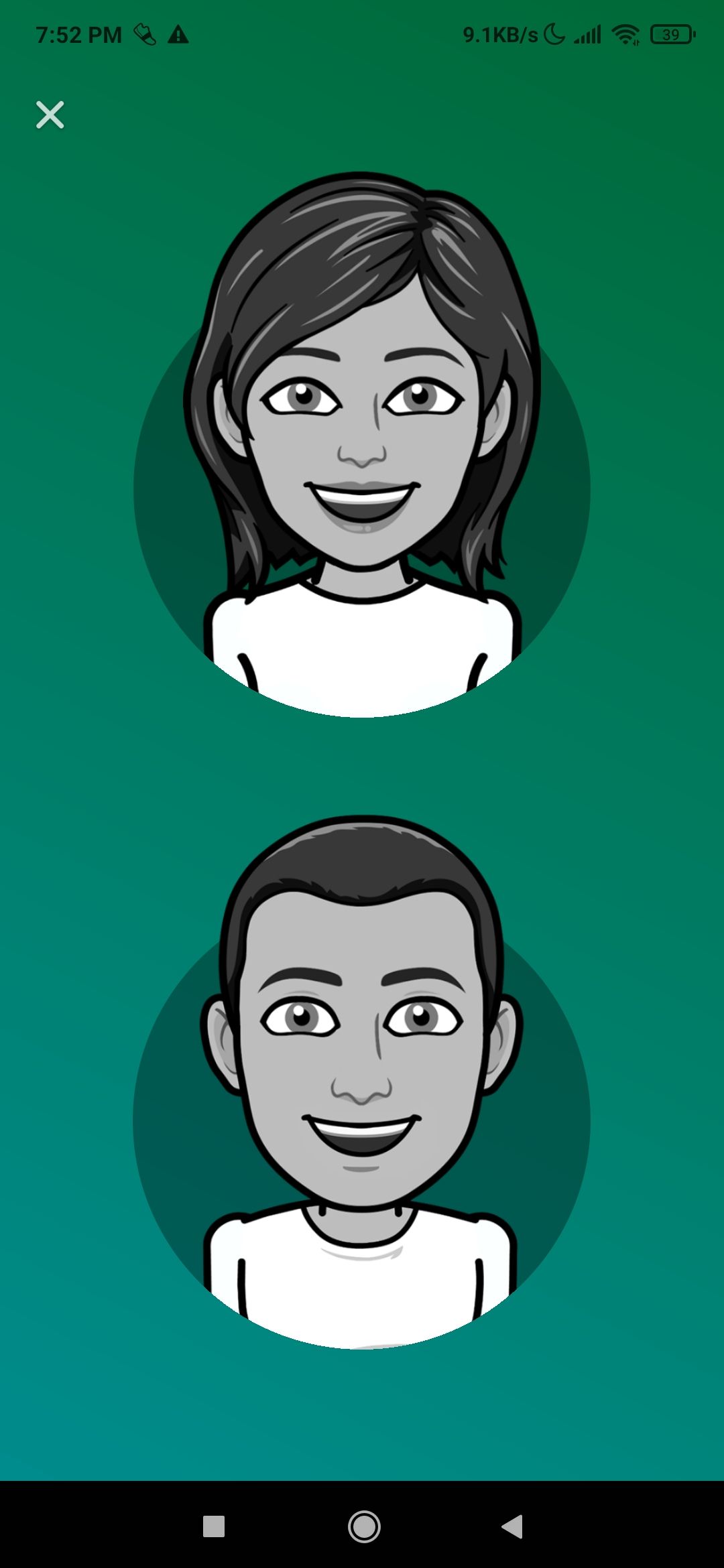

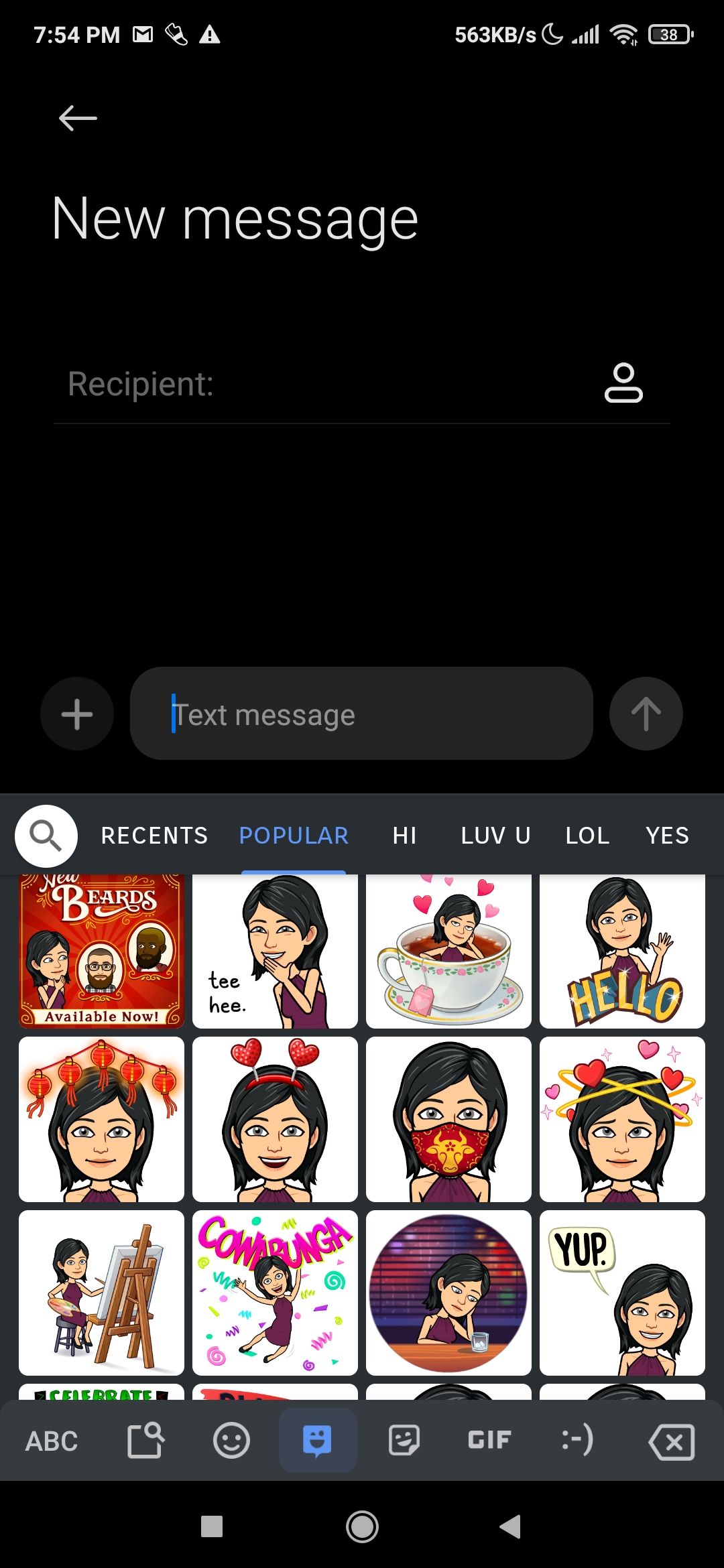 닫기
닫기
이제 자신의 모습을 담은 다양한 디지털 아이콘 중에서 선택하여 다양한 온라인 플랫폼을 통해 지인이나 소중한 사람에게 전달할 수 있습니다.
글꼴 편집기 사용
어떤 운영체제가 더 우수한 이모티콘을 제공하는지에 대한 논쟁은 아직 결론이 나지 않았지만, 애플의 iOS가 우위에 있다는 것은 널리 인정되고 있습니다. Android 기기에서 iOS의 이모티콘을 활용하고 싶은 분들을 위해 zFont와 같은 글꼴 편집기 형태의 솔루션이 있습니다. 이 애플리케이션은 구글 플레이 스토어를 통해 다운로드할 수 있습니다.
‘zFont’라는 글꼴을 무료로 받으세요.
애플리케이션을 설치한 후 Android 디바이스에서 이모티콘 라이브러리를 업그레이드하려면 다음 단계를 따르세요.
애플리케이션의 홈페이지에서 페이지 하단에 있는 이모티콘 탭으로 이동합니다. 이 위치에서 Windows, Facebook, WhatsApp 또는 JoyPixel과 같은 다양한 디지털 플랫폼에서 사용되는 이모티콘 파일에 액세스하여 얻을 수 있습니다.
주어진 옵션 중에서 선택하여 zFont에서 사용 가능한 모든 이모티콘 패키지의 전체 목록을 확인하세요.
iOS의 최근 반복을 선택하고 글꼴 미리보기 페이지에서 다운로드를 클릭하여 디바이스에 저장합니다. 다운로드 프로세스가 완료되면 새로 추가된 이모티콘의 일러스트가 표시됩니다.
‘적용’ 버튼을 탭하고 사용 가능한 옵션 중에서 적합한 설치 방법을 선택하여 테마를 적용하세요. 기본 설치 모드는 테마를 통한 설치이지만, 첫 번째 옵션이 제대로 작동하지 않는 경우 장치에 적합한 다른 대안을 선택할 수 있습니다.
제공된 테마로 디바이스를 사용자 지정하려면 다음 단계를 따르세요: 1. 인터페이스를 탐색하여 휴대폰의 설정에 액세스합니다. 2. 설정 메뉴에서 ‘테마 관리자’ 옵션을 찾아 선택합니다. 3. 테마 관리자에서 원하는 테마 업데이트를 다운로드하여 설치합니다. 4. 설치 직후 새 테마가 장치에 완전히 적용될 때까지 잠시 기다리세요.
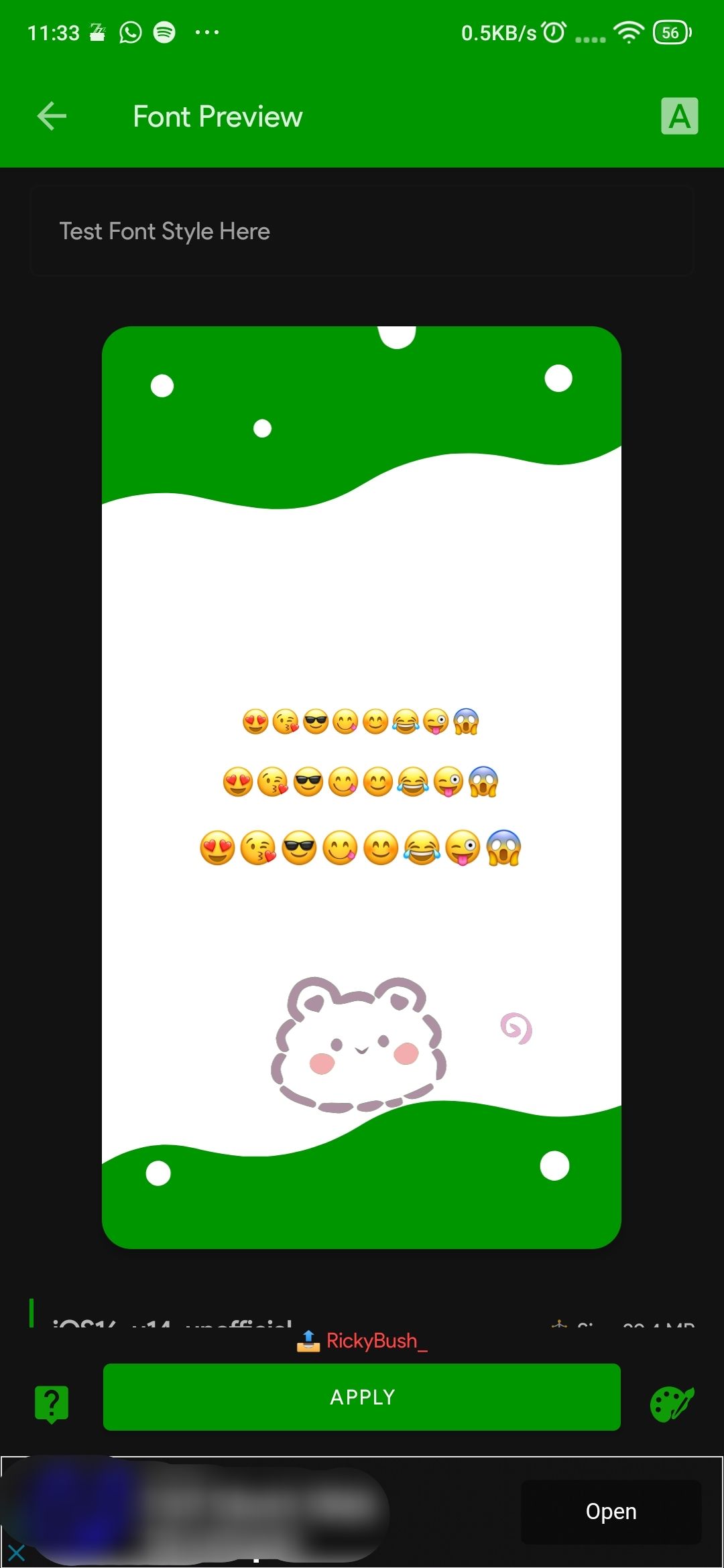
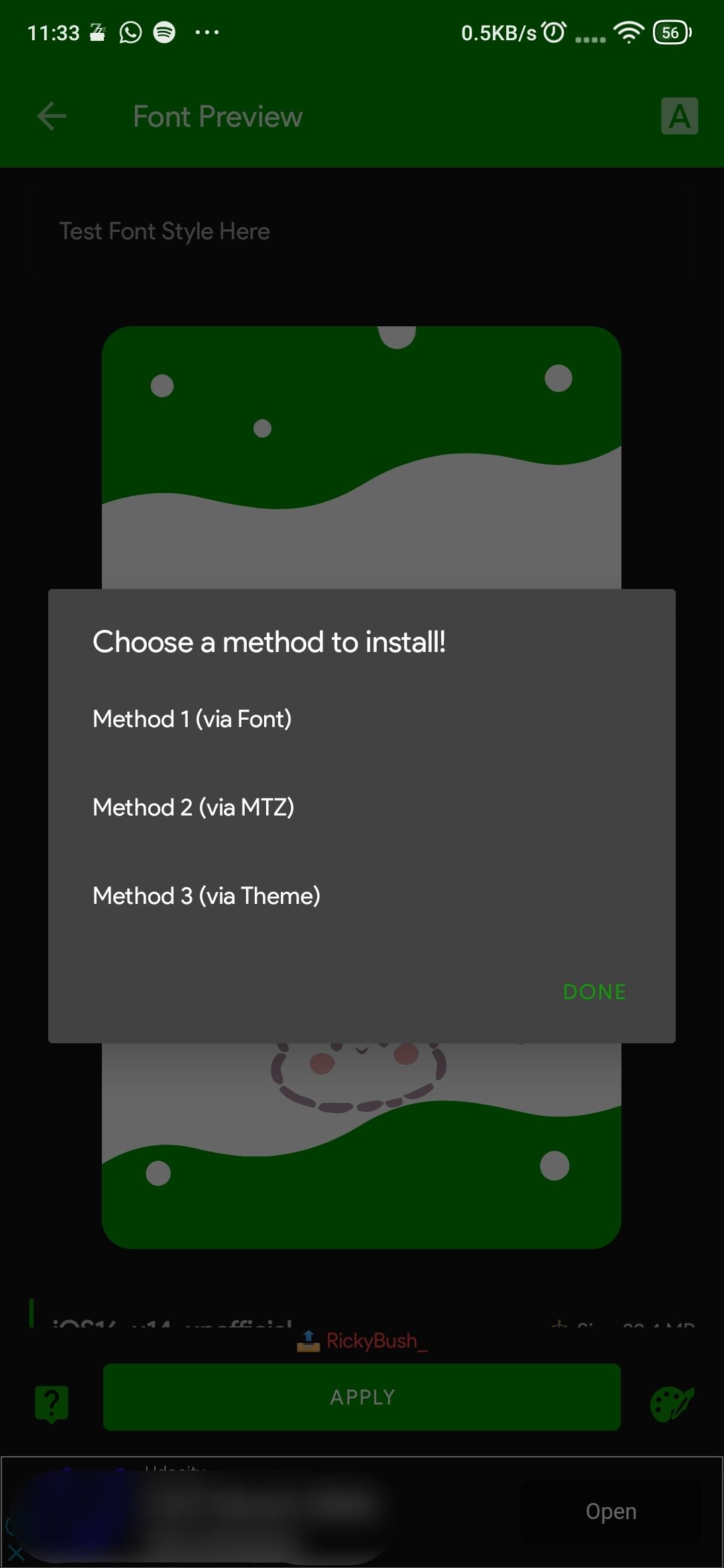
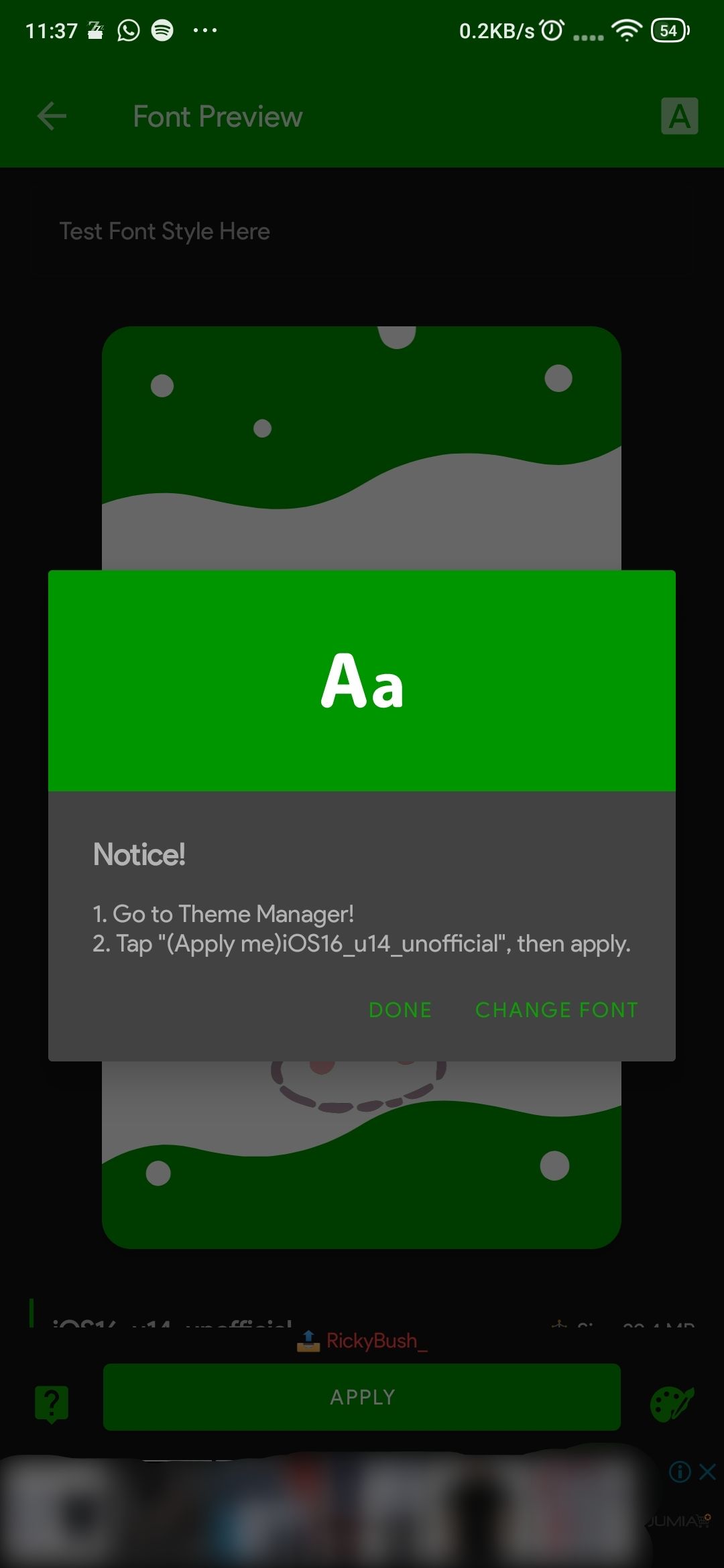 닫기
닫기
zFont와 같은 특정 글꼴 편집기는 특정 글꼴과 호환성 문제가 발생할 수 있으며, 이로 인해 올바르게 표시되지 않을 수 있다는 점에 유의하세요. 또한 이 애플리케이션은 수많은 팝업 광고를 생성하는 것으로 알려져 있으며, 비트맵 이모티콘 글꼴을 결합할 수 없습니다.
보너스: 구글이 새로운 이모티콘을 추가할 때까지 기다리기
구글이 이모티콘을 시스템에 통합할 때까지 기다리는 것만으로도 비교적 쉽게 새로 도입된 이모티콘을 얻을 수 있습니다. 또한 자제력을 발휘할 수 없고 최신 이모티콘에 가장 먼저 액세스하고 싶은 사용자는 Gboard 애플리케이션의 베타 버전을 다운로드하여 설치할 수 있습니다.
이모티콘 업데이트는 위에서 설명한 두 가지 방법 중 하나를 사용하여 쉽게 수행할 수 있는 비교적 간단한 프로세스입니다. 또한 새 키보드로 전환하면 생산성 향상과 사용자 경험 개선 등 몇 가지 추가적인 이점도 있습니다. 다행히도 키보드를 교체하는 절차도 간단합니다.